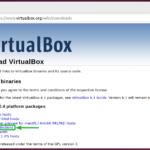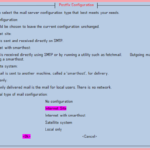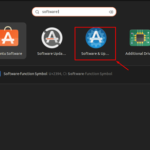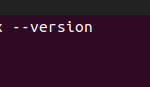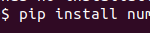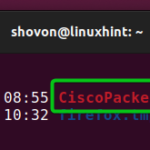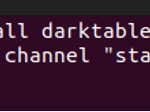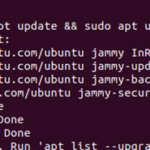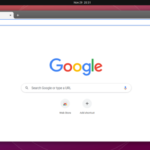“En Linux, un sistema de archivos es una colección de datos (archivos y directorios) almacenados en un dispositivo de almacenamiento. Su sistema operativo se basa en el sistema de archivos para informar la ubicación física y el posicionamiento de los archivos. Sin el sistema de archivos, los archivos aparecerían como bits invisibles o aleatorios.
Cada sistema de archivos también viene con sus propios permisos, administrando qué usuario/grupo puede realizar acciones de lectura/escritura. Esta guía mostrará la corrección del error «Sistema de archivos de solo lectura» en Ubuntu.
Permisos del sistema de archivos
Linux es un sistema operativo multiusuario. Para administrar qué usuario puede acceder a qué parte del sistema, Linux implementa varias funciones de seguridad. Una de esas funciones son los permisos y la propiedad de los archivos . Determina el propietario del archivo y quién puede leerlo/escribirlo/ejecutarlo.
Un concepto similar se aplica a los sistemas de archivos de Linux. Cada sistema de archivos está protegido por permisos de usuario que controlan quién puede realizar qué acción en el sistema de archivos.
Como sugiere el error, el sistema de archivos de destino está revocando las solicitudes de escritura, ya que es un sistema de archivos de solo lectura. Si es por diseño, debe pedirle al administrador del sistema que le conceda un permiso por escrito. Si ese no es el caso, entonces sigue esta guía.
Solución
La solución a este problema es corregir los permisos del sistema de archivos. Dependiendo del tipo de sistema de archivos, hay un par de herramientas disponibles.
En la mayoría de las situaciones, estos procedimientos se realizan mejor desde una sesión de Ubuntu en vivo. De esta manera, ningún otro programa interferirá con el procedimiento. Alternativamente, puede iniciar desde una instalación diferente de Ubuntu. Consulte la instalación de Ubuntu en una memoria USB .
Determinación del sistema de archivos de destino
Primero, determine el sistema de archivos con el que vamos a trabajar. Enumere todos los sistemas de archivos disponibles usando el siguiente comando:
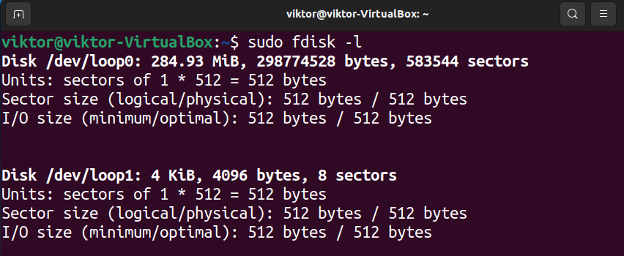
Alternativamente, también podemos usar la herramienta findmnt para enumerar todos los sistemas de archivos montados :
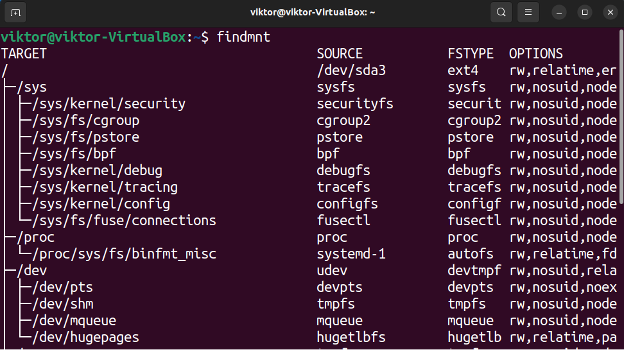
De la lista, determine el dispositivo/partición de destino. En este ejemplo, mi dispositivo de destino es /dev/loop17 .
Si prefiere usar la GUI, también puede usar la utilidad Discos de GNOME:

Arreglando el sistema de archivos
Una vez que hayamos determinado el sistema de archivos y el tiempo para repararlo, la mayoría de los sistemas Linux (incluido Ubuntu) vienen con fsck , una herramienta dedicada para reparar un sistema de archivos Linux. Obtenga más información sobre el uso de fsck en Linux .
Para reparar el sistema de archivos, ejecute el siguiente comando:
Si está utilizando discos GNOME, seleccione el sistema de archivos, haga clic en el ícono de ajustes y elija «Reparar sistema de archivos».
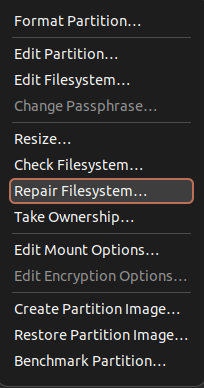
Luego, reinicie la máquina. El sistema de archivos ahora debería comportarse como se esperaba.
Pasos para evitar errores del sistema de archivos
Ningún sistema de archivos es inmune a la corrupción y los errores. Sin embargo, podemos desarrollar ciertos hábitos para aumentar la estabilidad general:
- Apague su sistema correctamente antes de apagar la máquina. A menudo, el apagado incorrecto provoca la corrupción de datos y conduce a varios errores en el sistema de archivos.
- Antes de retirar cualquier almacenamiento portátil, expúlselo o desmóntelo correctamente del sistema. De lo contrario, puede corromper el sistema de archivos (especialmente los sistemas de archivos basados en FAT).
- Si está trabajando con un disco duro, vigile la información SMART de la unidad. Puede indicar si la unidad se está muriendo mucho antes de que termine con un disco duro muerto.
- Mantenga una copia de seguridad de sus datos importantes en un almacenamiento separado para que no quede bloqueado.
Pensamientos finales
En esta guía, demostramos cómo corregir un sistema de archivos para evitar acciones de escritura, lo que resultó en un «sistema de archivos de solo lectura» en Ubuntu. También repasamos un par de técnicas para reducir la probabilidad de corrupción del sistema de archivos.
Ciertos sistemas de archivos son más resistentes a la corrupción que otros, por ejemplo, ZFS. Viene con protección de integridad de datos integrada y compresión de datos y puede manejar una gran capacidad de almacenamiento. Consulte la configuración de ZFS en Ubuntu .
¡Feliz Informática!